Nogle gange for at formatere dokumenter korrekt (for eksempel vises ikke alle overskrifter korrekt i tabellen), skal du muligvis ændre retningen af teksten fra vandret til lodret. Denne funktion findes i enhver version af MS Word. Det er ret nemt at vende tekst i en tabel. Alt hvad du skal gøre er at følge disse instruktioner.
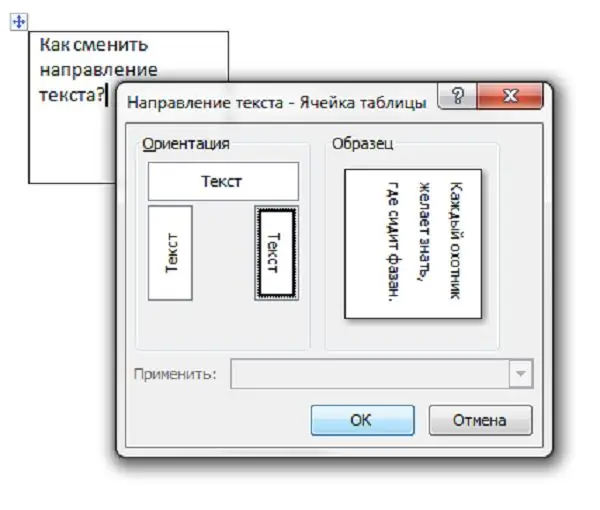
Instruktioner
Trin 1
MS Word 2003
Opret først en tabel ved at klikke på menuen "Tabel" på værktøjslinjen og derefter vælge "Tegn tabel". Indtast din tekst inde i den resulterende celle.
Trin 2
Vælg derefter den ønskede tekst, højreklik på den og åbn "Tekstretning". Du kan også gøre dette ved at klikke på menuen "Format" - "Tekstretning".
Trin 3
I retning af vinduet skal du vælge retning af teksten fra tre indstillinger. Gem ændringerne ved at klikke på "Ok".
Trin 4
For at fjerne bordets kanter skal du højreklikke på en af celleens sidelinjer og derefter vælge elementet "Kant og udfyld". Gå til fanen "Kant", du kan slette en eller flere linjer, ændre deres tykkelse eller farve.
Trin 5
MS Word 2007-2010
For at oprette en tabel skal du gå til afsnittet "Indsæt" på værktøjslinjen og derefter vælge antallet af celler ved at klikke på knappen "Tabel".
Trin 6
Indtast tekst, vælg den og højreklik. Åbn derefter vinduet "Tekstretning".
Trin 7
Redigering af tabelgrænser følger den samme algoritme som i den forrige version.







